Tabloya naverokê
Ji bo gihîştina wêneyên iCloud-ê yên li ser Mac-a xwe, têkeve heman Apple ID-ya ku hûn ji bo iCloud-a xwe bikar tînin, paşê pirtûkxaneya xwe di "Mîhengên Pergalê" de hevdeng bikin. Gava ku hûn ji Mac-a xwe derketin, wêneyên iCloud-a we dê bixweber nûve bibin gava ku hûn bêtir wêneyan digirin û lê zêde dikin.
Ez Jon im, pisporê Mac û xwediyê MacBook Pro 2019 û iPhone 11 Pro Max. Ez wêneyên iCloud-ê ji iPhone-ya xwe bi Mac-a xwe re hevdeng dikim û ev rêber çêkir da ku nîşanî we bidim ka çawa.
Bi iCloud re, hûn dikarin bi hêsanî wêneyên ji hemî cîhazên xwe yên Apple hevdeng bikin da ku hûn pê ewle bibin ku hûn dikarin her dem, li her deverê bi hêsanî xwe bigihînin wan. Ev rêber diyar dike ka meriv çawa wêneyên iCloud-ê li Mac-a xwe hevdeng dike, ji ber vê yekê xwendina xwe bidomînin da ku bêtir fêr bibin.
Pirtûkxaneya wêneya iCloud-a xwe saz bikin
Hûn hewce ne ku hesabê xwe saz bikin da ku bi hêsanî wêneyên xwe bi Pirtûkxaneya wêneya iCloud-a xwe re hevdeng bikin. Ev ê piştrast bike ku wêneyên we bi hêsanî li ser Mac-ê, cîhaza iOS-ê, an jî bi hesabê we bi gerokek înternetê ve têne gihîştin. Van gavan bişopînin:
Berî dest pê bikin, piştrast bikin ku Mac-a we di heman hesabê iCloud-ê (Apple ID) de ye ku hûn wêneyên xwe lê diparêzin.
Mînakî, ez bikar tînim iPhone-ya min wekî kameraya mina bingehîn e û hemî wêneyên ku ez dikişînim bi iCloud-a xwe re hevdeng dikim. Ez li Mac-a xwe têkevim heman hesabê iCloud.
Gavê 1 : Piştrast bikin ku Mac-a we nûve ye û guhertoya herî dawî ya macOS-ê dimeşîne. Bi vekirina Pêşeka Apple-ê û bijartina "Têcihên Pergalê" (an "Mîhengên Pergalê" heke hûnmacOS Ventura heye) ji pêşeka daketî.
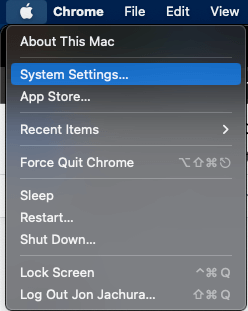
Li milê çepê yê pencereyê "Giştî" bikirtînin, paşê "Nûvekirina Nermalavê" hilbijêrin. Ger nûvekirinek heye, wê saz bikin.

Gava 2 : Dema ku Maca we nûve bû, ji nû ve "Perbijarkên Pergalê" an "Mîhengên Pergalê" vekin.
Gavê 3 : Navê xwe bi "Apple ID" li binê wê ji îkonên berdest bikirtînin, dûv re li "iCloud" bikirtînin.
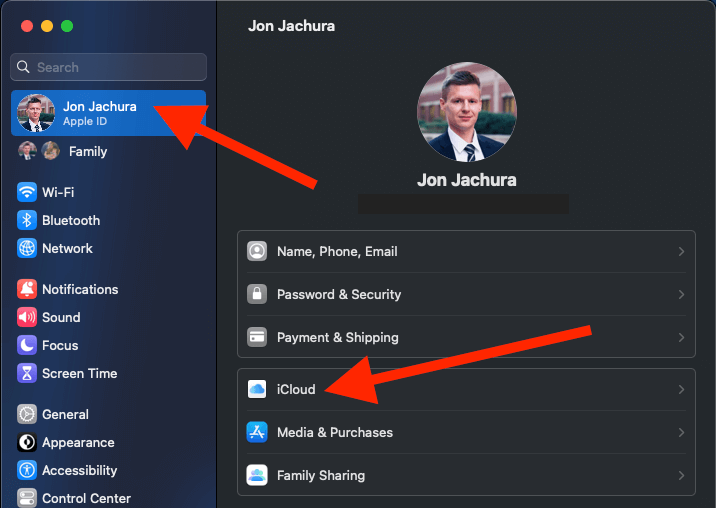
Gavê 4 : Paşê, qutiyên li kêleka wan kontrol bikin. kategoriyên ku hûn dixwazin bi hesabê iCloud-a xwe re hevdeng bikin.
Gavek 5 : Qutiya li kêleka "Wêne" binihêrin da ku pirtûkxaneya wêneya xwe bixweber hevdeng bikin.
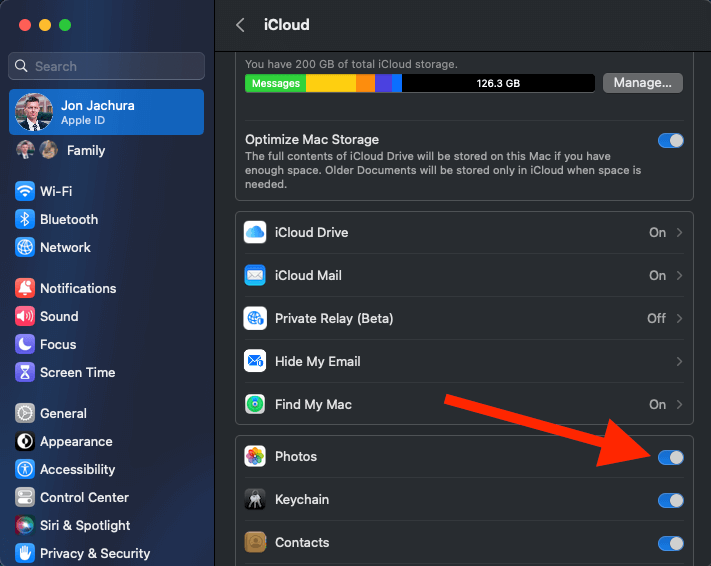
Gavê 6 : Heke hûn dixwazin cîhê dîskê li Mac-a xwe hilînin, qutiya li kêleka "Storage Optimize" bikin.
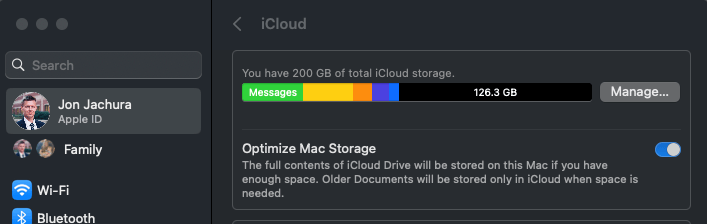
Gavê 7 : Dema ku hûn vê vebijarkê hildibijêrin, heya ku cîhê we di hesabê we de hebe, Mac-a we dê beşek ji daneyên we biguheze ewr.
Gavê 8 : Dema ku hûn qutiya li kêleka "Wêne" destnîşan bikin, Mac-a we dê dest bi barkirina pirtûkxaneya wêneya we li Pirtûkxaneya Wêne ya iCloud bike. Heke we berhevokek mezin a wêneyan hebin an leza înternetê ya hêdîtir hebe ev pêvajo dikare demek dirêj bike.
Ji bo sekinandina pêvajoya barkirinê, bi tenê sepana Wêneyan vekin, "Wêne" bikirtînin, dûv re "Moments" hilbijêrin. Li binê rûpelê bigerin, paşê bişkoja "Pause" bikirtînin.
Li Mac-a xwe bigihîjin Wêneyên iCloud
Gava ku hûn cîhaza xwe bi hesabê xweya iCloud re hevdeng bikin, hûn dikarin bi hêsanî bigihîjin wan li ser Mac-a xwe. Ji bo dîtinêwan bi rêkûpêk, bi tenê sepana Photos li Mac-a xwe vekin.
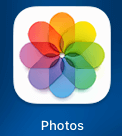
Gava ku hûn wêneyên nû li iCloud-a xwe zêde dikin Mac-a we bixweber nûve dibe, ji ber vê yekê heya ku hûn barkirinê nesekinin, têra xwe cîhê hilanînê hebe û pêwendiyek Înternetê hebe. Zû zû piştî ku hûn wêneyên nû li ser iPhone-ya xwe bigirin, ew ê bi hesabê iCloud û Mac-a we re hevdeng bikin.
Heke hûn hewce ne ku hesabê iCloud-ê xwe nûve bikin da ku bêtir hilanînê bicîh bikin, van gavan bişopînin:
Gavek 1 : Pêşeka Apple vekin û ji "Terciha Pergalê" hilbijêrin. menu drop-down. "iCloud" bikirtînin, dûv re "Manage" hilbijêrin.

Gavê 2 : Li ser "Plana hilanînê biguherînin" an "Zêdetir hilanînê bikirin" bikirtînin da ku hûn plansaziya hilanînê ya xweya heyî bibînin an nûve bikin. .
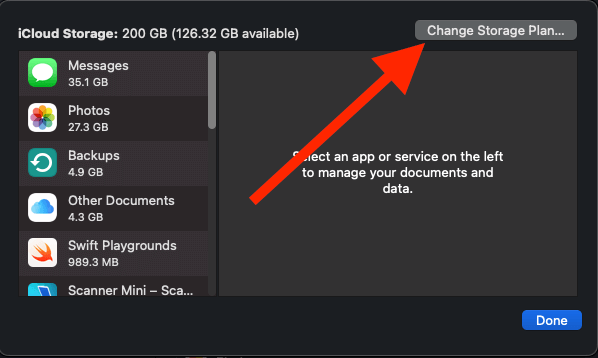
Alternatîf, hûn dikarin her gav bi karanîna gerokek webê xwe bigihînin wêneyên xwe yên Mac-ê. Têkeve hesabê iCloud-a xwe ya li ser "icloud.com" da ku wêneyên xwe birêve bibin û bigihîjin.
Wêneyên ji Mac-a xwe bi hêsanî Birêvebirin
Dema ku hûn Pirtûkxaneya Wêne ya iCloud-ê li Mac-a xwe çalak bikin, dibe ku hûn hewce ne ku wêneyên xwe îdare bikin û birêxistin bikin. Hûn dikarin bi karanîna sepana Photos û Pirtûkxaneya wêneya iCloud-a xwe wêneyan ji Mac-a xwe jêbirin, birêxistin bikin û derxînin.
Heke hûn bi 5 GB hilanîna belaş a iCloud-ê re dixebitin, bê guman bala xwe bidin ka ew çiqas zû tijî dibe. Bi vî rengî, hûn dikarin piştrast bikin ku bîranînên weyên hêja têne piştguh kirin, û heke tiştek bi cîhaza ku we ew girtiye de çêbibe, hûn ê wan winda nekin.
Pirs û Bersîv
Li vir çend pirsên din hene ku hûn dixwazin li ser karanîna iCloud-ê zanibin.
Ma iCloud belaş e?
Bikarhênerên Apple dikarin heta 5 GB hilanîna belaş bistînin. Piştî wê, hûn hewce ne ku ji bo hilanîna zêde bidin. Planên cihêreng hene, û planên herî kêm ji 50 GB mehê 0,99 $ dest pê dikin û li ser bingeha mezinahiya planê hildiweşin.
Ez dikarim Bêyî Amûrek Mac an iOS bigihîjim Wêneyên iCloud?
Belê, hûn dikarin bêyî amûrek Mac an iOS (iPhone, iPad, iPod, hwd.) xwe bigihînin wêneyên iCloud. Bi tenê gerokek bikar bînin da ku bigihîjin wêneyên xwe û dakêşan an jî wêneyan birêkûpêk bikin. Geroka webê vekin, dûv re "icloud.com" li barika lêgerînê binivîsin. Têkeve hesabê iCloud-a xwe, dûv re "Wêne" bikirtînin.
Encam
Gelo hûn dixwazin di hemî cîhazên xwe yên Apple de ezmûnek wêneyek bêkêmasî biafirînin an jî tenê dixwazin bi hêsanî xwe bigihînin wêneyan li Mac-a xwe, pêvajoya hêsan e. Tiştê ku hewce dike ev e ku têkevin hesabê iCloud-ê û wêneyan bi Mac-a xwe re hevdeng bikin (an jî vê gavê berdin û li şûna wê gerokek webê bikar bînin), û hûn dikarin bi hêsanî xwe bigihînin wêneyên xwe li Mac-a xwe.
Rêya we ya gihîştina wêneyên iCloud li ser Mac-a we çi ye?

